Aquí tenemos dos de las preguntas más comunes que nos llegan: ¿puedo transferir Windows 10 a una unidad de disco duro nueva? ¿Cómo puedo mover Windows 10 a un SSD nuevo? Por supuesto, puedes migrar Windows 10 a SSD fácilmente sin tener que reinstalar todo el sistema operativo de nuevo. En este artículo te mostramos el mejor programa para clonar Windows 10 a SSD.
Recientemente me he actualizado desde Windows 8.1 a Windows 10. Mi Windows 8.1 estaban originalmente instalado en un pequeño disco SSD en mi portátil. Cuando actualicé a Windows 10, lo instalé a mi disco duro más grande. ¿Existe alguna manera de migrar mi sistema operativo a un SSD sin tener que instalar mis archivos de programa?answers.microsoft.com
De la pregunta anterior, se sabe que este usuario de Microsoft quiere mover su disco duro de un HDD a un SSD, por la mayor utilización de espacio después de actualizarse a Windows 10. Aquí, en este post te vamos a enseñar cómo mover una instalación de Windows 10 a otro disco duro, como un SSD.
¿Cómo migrar Windows 10 a un SSD sin tener que reinstalar el sistema operativo?
¿Cómo transferir un sistema operativo a un SSD? Realmente, no es tan difícil como mucha gente podría pensar, tan pronto como exista un programa profesional de terceros para ayudarte con esta tarea. En este artículo, te vamos a mostrar algunas de las instrucciones necesarias para transferir Windows de un HDD a un SSD correctamente.
Preparación:
Antes de migrar Windows 10 a un SSD sin tener que reinstalar el sistema operativo, tienes que tener en cuenta algunas cosas para realizar esta migración o clonado con éxito.
- Prepara un SSD que servirá como disco de destino. Por favor, ten en cuenta que el espacio de disco del SSD no puede ser más pequeño que el espacio utilizado en el disco de en cuenta el espacio en disco de SSD no puede ser menor que el espacio utilizado en el disco de origen.
- Disponer de un programa de clonación. En el mercado, hay muchos tipos de herramientas de clonado. Aquí, te vamos a mostrar el mejor software de clonación SSD para Windows 10 – MiniTool Partition Wizard.
MiniTool Partition Wizard
Si quieres que el ordenador arranque rápidamente, solo tienes que migrar Windows 10 a SSD clonando la unidad del sistema con la ayuda de un software de clonación. Si estás buscando este programa, MiniTool Partition Wizard puede ser una gran opción.
Con MiniTool Partition Wizard, puedes cambiar el tamaño de las particiones, recuperar una partición perdida, reconstruir el MBR, clonar disco a SSD, migrar un SO y muchas otras cosas más. Si necesitas migrar Windows 10 a un disco duro nuevo, por ejemplo, a un SSD, prueba este programa.
MiniTool Partition Wizard FreeHaz clic para Descargar100%Limpio y seguro
Aquí tienes como migrar Windows 10 a SSD.
Paso 1: Ejecutar MiniTool Partition Wizard para empezar a transferir el sistema operativo a un SSD.
- Prepara un SSD como disco de destino y conéctalo a tu ordenador.
- Ejecuta este programa de clonado para PC para llegar a su interfaz principal. Podrás ver todas las unidades de disco duro instaladas en tu PC listadas aquí.
- Elige «Migrate OS to SSD/HD» del menú del asistente para copiar Windows 10 a un SSD.
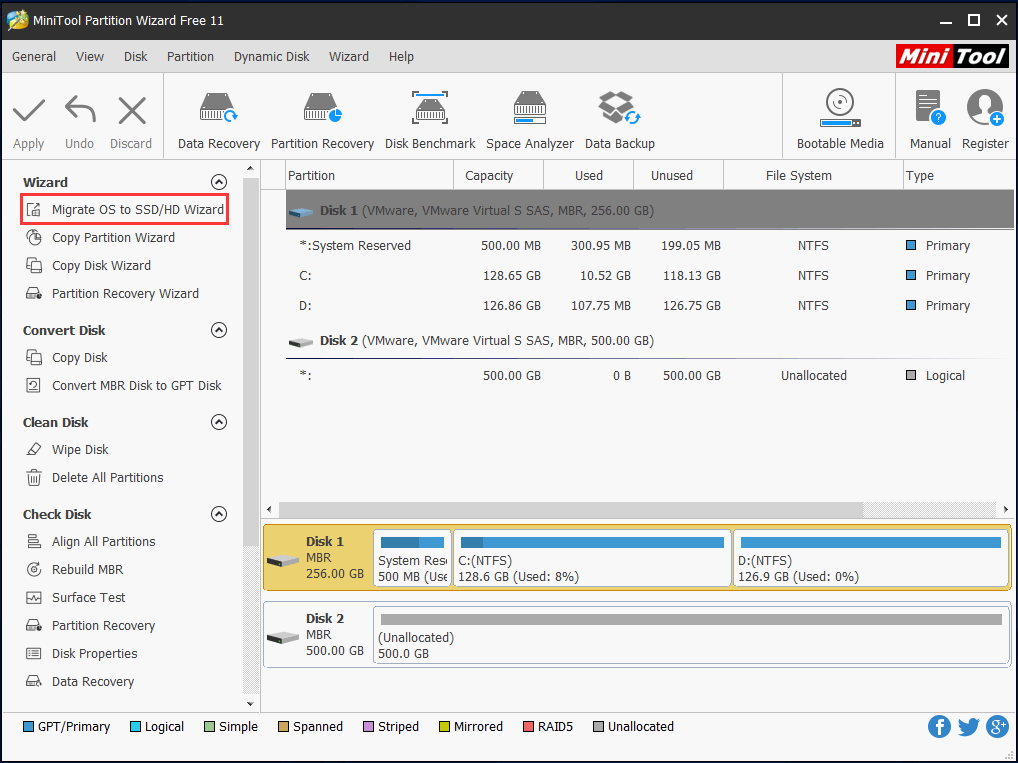
Paso 2: elige un método de transferencia del sistema operativo Windows 10 a un SSD.
Existen dos modos de migración. Solo tienes que marcar una según tus necesidades, para migrar Windows 10 a SSD sin perder datos.
- Si te gustaría sustituir el disco por un SSD, elige el primer modo. Esta función es la misma que la de «Copy Disk«.
- Algunos pueden preguntarse: ¿cómo migrar solo Windows 10 a un SSD sin tener que reinstalar el sistema? Aquí, el segundo modo es más adecuado, porque puede copiar solo las particiones que necesita el sistema a un nuevo disco duro o unidad SSD.
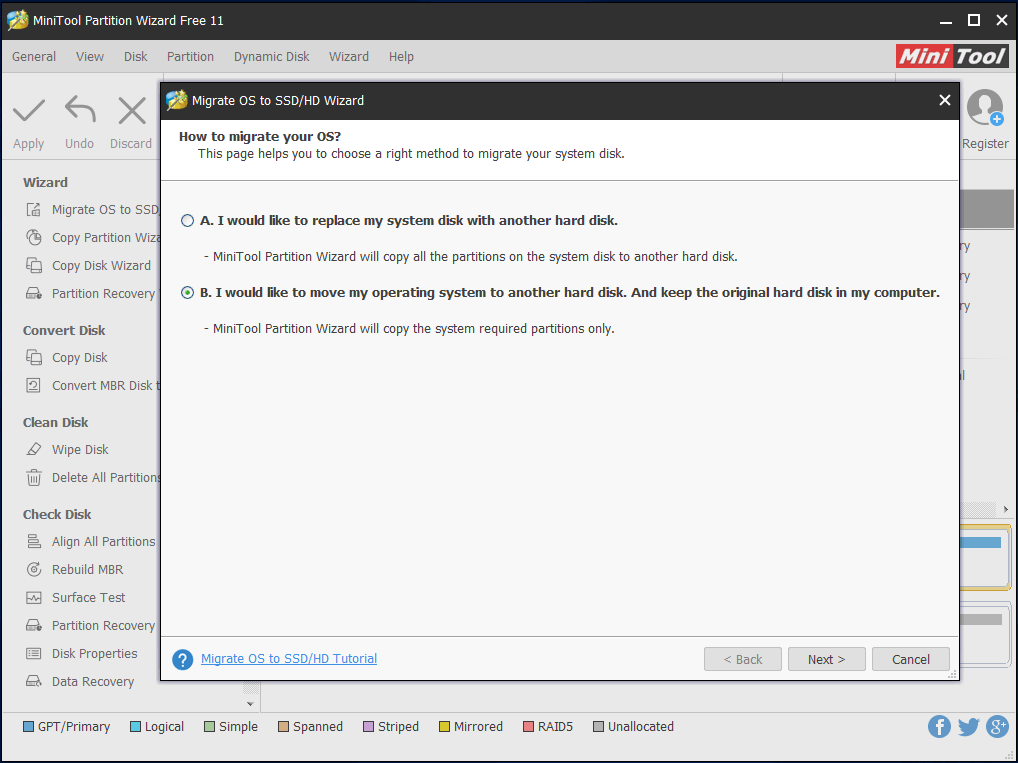
Paso 3: elige el disco de destino.
- Elige migrar/transferir Windows 10 a un nuevo disco duro, como un SSD.
- Ten en cuenta que todos los datos del disco de destino serán borrados durante la migración. Por ello, asegúrate de que el disco no contiene archivos importantes.
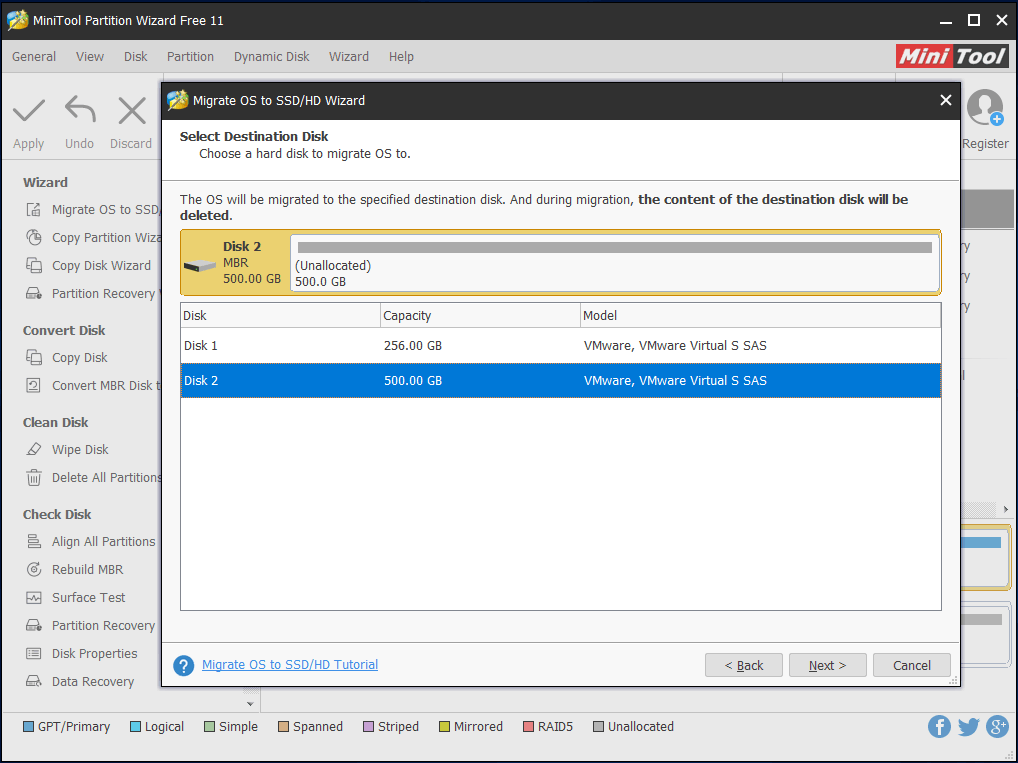
Paso 4: revisa los cambios a realizar.
- Elige un modo de copia, «Fit partitions to entire disk» (ajustar particiones al disco entero) o «Copy partitions without resizing» (copiar particiones sin cambiar tamaño del disco).
- Además, debes marcar «Align partitons to 1 MB» para tu SSD. Si quieres usar GPT como esquema de particiones de tu disco duro SSD, por favor marca «Use GUID Partition Table for the target disk«.
- En la siguiente pantalla, puedes revisar todos los cambios que hayas hecho.
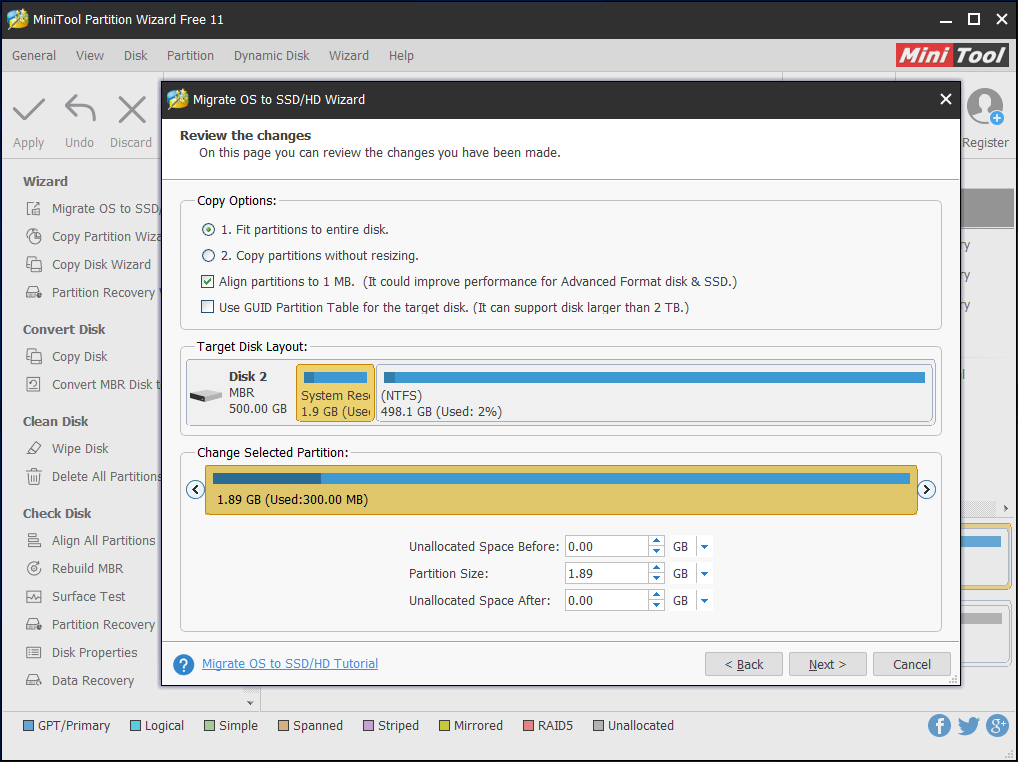
Paso 5: lee los detalles de arranque.
Aparecerá un mensaje diciéndote cómo arrancar desde el disco de destino.
Paso 6: aplica todos los cambios.
Ejecuta la migración del sistema operativo haciendo clic en el botón «Apply«.
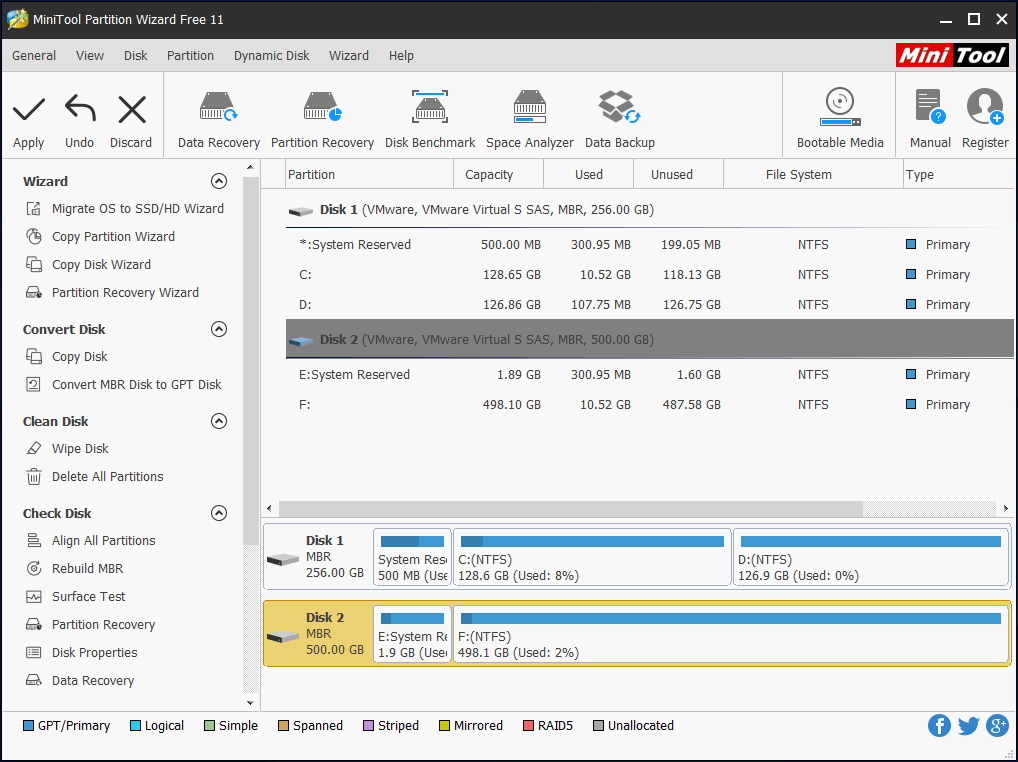
Ahora, ya has aprendido un montón sobre cómo mover Windows a un SSD. ¿Te interesa este software? Descárgalo gratis ahora mismo y podrás transferir fácilmente un SO de un HDD a un SSD.
MiniTool Partition Wizard FreeHaz clic para Descargar100%Limpio y seguro
¿Cómo clonar un disco duro SSD en Windows 10/8/7?
Lectura adicional: algunas preguntas comunes sobre cómo mover Windows 10 a un disco SSD
P1: ¿puedo transferir sólo el sistema operativo Windows 10 desde un SSD de 1 TB a un SSD de 256 GB dejando el resto de los datos en el SSD original?
La pregunta completa que nos hace un usuario es la siguiente:

Esta pregunta es importante porque, en este caso la unidad de destino es menor que la unidad original. Para poder clonar Windows 10 a un SSD más pequeño con éxito, necesitarás asegurarte de que el nuevo SSD tiene espacio suficiente para almacenar el sistema operativo al completo.
Los programas de MiniTool te ayudarán a clonar disco duro a SSD más pequeño
Por otra parte, podrás migrar Windows 10 a SSD sin tener que reinstalar el SO fácilmente, dejando el resto de los datos en el disco SSD original. Simplemente tienes que utilizar el asistente de migración de un SO a un SSD/HD en Partition Wizard para mover solo las particiones del SO (opción B).
Q2: ¿Cómo clonar disco duro a SSD en Windows 10 sin tener que reinstalar todo el sistema operativo?
Si lo que quieres hacer es una clonación exacta de tu viejo disco duro a un SSD guardando todos los programas y ficheros, puedes emplear la opción A del asistente para migrar el SO a un SSD/HD. Además, puedes utilizar la opción de Copy Disk, que es similar a la opción A.
Q3:
¿Funcionará esto con una unidad WD my passport y, si es así, arrancará con normalidad?
Si tuviera que utilizar el espacio no asignado de mi passport y mover Windows a ese espacio no asignado, ¿arrancará de igual manera?
MiniTool Partition Wizard puede mover fácilmente una instalación de Windows 10 a un SSD de la marca Western Digital (WD), Toshiba, Samsung, ADATA, SanDisk, etcétera.
Puede que no arranque si el disco SSD nuevo está conectado por USB. Por lo general, Windows no es capaz de arrancar desde una unidad USB conectada, pero puedes intentar conectar el dispositivo de destino por conexión SATA, si fuera posible. Si quieres arrancar desde el disco de destino, tendrás que configurar la prioridad de arranque en la BIOS.
Por favor toma nota: el asistente de migración de SO a SSD/HD no puede mover Windows a un espacio sin asignar determinado, borrará todos los datos en el dispositivo de destino por completo.
P4: ¿Cómo puedo mover el espacio de la unidad D a la unidad C de Windows 10?
Esta pregunta también nos llega de los usuarios después de migrar Windows 10 a un disco duro nuevo, como por ejemplo un SSD.
Si te das cuenta de que la partición C es demasiado pequeña, puedes mover espacio desde la unidad D a la unidad C con MiniTool Partition Wizard. Ya que es un gestor de particiones profesional, tiene la capacidad de cambiar el tamaño de las partición con sus potentes funciones.
Esta publicación – Dos maneras de ampliar una partición de Windows 10 sin perder datos te proporcionará cantidad de información al respecto.
¿Por qué migrar Windows 10 a un SSD
Ahora ya te hemos presentado dos de los mejores programas de clonado para Windows 10. A algunos les gustará saber qué razones hay para realizar la transferencia de un sistema operativo a una unidad SSD. Vamos a analizar esta pregunta en dos aspectos y te ayudaremos a aprender a migrar un SO a un disco duro SSD.
¿Por qué utilizar un SSD como disco para el sistema operativo?
Si su equipo tiene que hacer un gran esfuerzo para cargar los archivos grandes o para que funcionen varias aplicaciones al mismo tiempo y deseas acelerar las cosas un poco, actualizando tu viejo HDD a un moderno disco duro sólido (SSD), esta es la forma más segura de hacerlo. ¿Por qué?
Por los beneficios del SSD. Comparado con un disco duro HDD, los discos duros sólidos SSD tienen muchas ventajas, por ejemplo, no hacen ruido porque no cuentan con piezas móviles, por lo tanto, es menos posible que sufran daños. Además, sobre todo la velocidad de lectura-escritura de un SSD es mucho más rápida. Para acelerar tu ordenador, utilizar un disco SSD como disco del SO es una buena opción.
¿Por qué se debe migrar el sistema operativo
Imagina que tienes instalado Windows 10 en un disco duro, pero lo que quieres es que arranque desde el SSD para conseguir un mejor rendimiento. En este caso, normalmente la forma más sencilla es realizar una instalación limpia en el SSD. Sin embargo, no siempre esta forma es la mejor solución. ¿Por qué razón?
Brevemente, instalar el SO es algo lento y molesto, porque tienes que instalar todos los programas de nuevo y también se perderán los datos que se hayan guardado en la unidad C:
Si no estás por hacer una instalación nueva del SO en el SSD, existe una forma de mover la instalación de Windows 10 a un disco duro SSD sin tener que reinstalar todo el sistema operativo de nuevo. Es por esto que puedes elegir migrar Windows 10 a un SSD.
Conclusión
Aquí llega el final de este artículo. Ahora debes haber aprendido todo lo necesario para migrar Windows 10 a SSD sin reinstalar el sistema operativo. Ahora, te toca utilizar MiniTool Partition Wizard o MiniTool ShadowMaker para realizar la migración de Windows 10 a un SSD sin perder datos.
Cuando utilices nuestro software para transferir el sistema operativo desde un disco duro normal a un disco duro sólido SSD o para clonar disco duro a SSD, por favor, cuéntanos si te surge alguna duda. En cuanto al método de migración del sistema, si tienes alguna pregunta, también puedes consultarnos. Solo tienes que dejar un comentario en la siguiente zona o enviar un correo electrónico a [email protected].
Preguntas frecuentes de cómo migrar Windows 10
- Ejecuta MiniTool Partition Wizard en Windows 10.
- Elige el asistente migrar OS a SSD/HD.
- Marca la opción B.
- Elige un disco de destino.
- Elige una opción de copia.
- Después de leer el mensaje de arranque, aplica todos los cambios.